Исправить ошибку Forza Horizon FH5 0x803FB107
Несколько пользователей Windows 10 сталкиваются с множеством проблем при установке любых приложений из Microsoft Store . Многие(Many) из вас могут столкнуться с кодом ошибки 0x803FB107 при установке Forza Horizon 5 или других подобных приложений из магазина Microsoft Store(Microsoft Store) . Эта проблема может показаться временной, и в некоторых случаях они возникают более месяца. Если вы также боретесь с этой досадной проблемой, мы здесь, чтобы помочь вам. Прочтите это руководство и примените методы исправления кода магазина Microsoft 0x803FB107.

Как исправить ошибку Forza Horizon FH5 0x803FB107(How to Fix Forza Horizon FH5 Error 0x803FB107)
Хотя код ошибки 0x803FB107 возникает по нескольким причинам, есть несколько конкретных сценариев, с которыми вы столкнетесь в большей степени. Вот список возможных причин, вызывающих проблему на вашем ПК с Windows 10.
- Сетевое соединение нестабильно.
- Поврежденный(Corrupt) и несовместимый кеш Microsoft Store .
- Устаревшая ОС Windows.
- ПК не соответствует требованиям приложения.
- Неверные настройки даты и времени.
- Нет места для установки новых приложений и программ.
- Приложение/программа настроены неправильно.
- Устаревшие приложения в Microsoft Store .
- Антивирус(Antivirus) и брандмауэр(Firewall) не позволяют установить приложение.
- Прокси и VPN помехи.
- Конфликты с учетной записью профиля пользователя.
- Поврежденные системные файлы.
- Проблемы с сервером от Microsoft заканчиваются.
Теперь перейдите к следующему разделу, чтобы устранить обсуждаемую ошибку.
Теперь, когда вы разобрались с причиной, вызывающей код ошибки 0x803FB107 на вашем ПК с Windows 10, перейдите к методам устранения неполадок, которые помогут вам решить проблему.
Убедитесь, что вы создали точку восстановления системы,(System Restore point) чтобы восстановить компьютер, если что-то пойдет не так.
Предварительные проверки(Preliminary Checks)
Вот несколько основных шагов по устранению неполадок, которые вы можете выполнить, прежде чем переходить к расширенным методам.
1. Проверьте игровые требования(1. Check Game Requirements)
Несколько пользователей сообщили, что код магазина Microsoft 0x803FB107 появляется на вашем ПК при установке некоторых игр, таких как Forza Horizon 3 . Перед загрузкой любого приложения/игры на свое устройство убедитесь, что ваш компьютер соответствует минимальным требованиям приложения. Чтобы узнать минимальные требования любого приложения, вы должны посетить его официальный сайт(official website) . Вы должны проверить три аспекта требований: видеокарта(Graphics) , DirectX и системные требования. Вот требования к вашему ПК, ожидаемые Forza Horizon 3 .
| MINIMUM REQUIREMENTS | RECOMMENDED REQUIREMENTS | |
| CPU | Intel i3-4170 @ 3.7Ghz OR Intel i5 750 @ 2.67Ghz | Intel i7-3820 @ 3.6Ghz |
| RAM | 8 GB | 12 GB |
| OS | Windows 10 version 15063.0 or higher | Windows 10 version 15063.0 or higher |
| VIDEO CARD | NVidia 650TI OR NVidia GT 740 OR AMD R7 250x | NVidia GTX 970 OR NVidia GTX 1060 3GB OR AMD R9 290x OR AMD RX 470 |
| PIXEL SHADER | 5.0 | 5.1 |
| VERTEX SHADER | 5.0 | 5.1 |
| DEDICATED VIDEO RAM | 2 GB | 4 GB |
2. Проверьте характеристики вашего ПК(2. Check your PC Specifications)
Вот шаги, чтобы проверить требования вашего ПК:
1. Нажмите одновременно Windows + I keys , чтобы открыть Настройки( Settings) .
2. Затем нажмите Система(System) .

3. Теперь на левой панели нажмите « О программе»,(About, ) а затем вы сможете проверить характеристики устройства(Device specifications ) на правом экране.

3. Проверьте характеристики системной графики(3. Check System Graphics Specifications)
Теперь вы можете проверить графику вашей системы, выполнив следующие действия:
1. Снова откройте « Настройки(Settings ) » , как показано выше, и нажмите « Система»(System) .

2. Нажмите « Экран(Display ) » на левой панели, а затем « Дополнительные параметры дисплея(Advanced display settings ) » на правой панели.

3. Щелкните Свойства адаптера дисплея(Display adapter properties) .
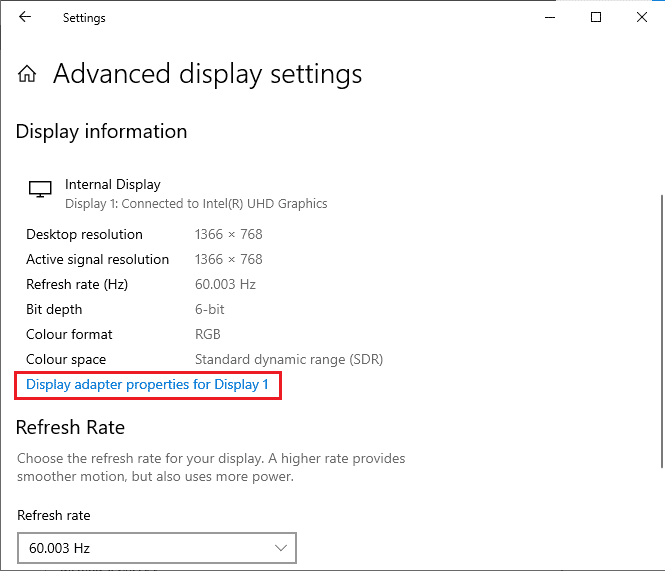
4. Теперь будет запрошена подробная информация о вашей видеокарте(graphics card) .

Наконец, проверьте версию DirectX , выполнив следующие действия.(DirectX)
1. Одновременно нажмите Windows + R keys , чтобы открыть диалоговое окно « Выполнить », и введите (Run)dxdiag, затем нажмите клавишу Enter(Enter key) .
2. Следующий экран будет отображаться на экране, если ваша система уже содержит DirectX 12 .

После проверки всех этих требований убедитесь, что они соответствуют требованиям устанавливаемого вами приложения.
4. Проверьте, есть ли проблема на стороне сервера(4. Check if there is a Server Side Problem)
Иногда вы можете столкнуться с кодом магазина Microsoft 0x803FB107 по не зависящей от вас причине. Если вы изучаете стратегии восстановления, но не можете решить проблемы, реальная возможная причина, вызывающая код ошибки, может быть связана с действиями по обслуживанию сервера(server maintenance ) . Если возникнет непредвиденная проблема с отключением сервера, вы столкнетесь с той же проблемой. Вот три разных источника, где вы можете обеспечить действия по обслуживанию на стороне сервера, если они способствуют ошибкам Microsoft Store .
- Отчет об отключении(Outage Report)
- ISItDownRightNow
- DownDetector
В дополнение к этим отчетам вы можете быстро проверить наличие проблем с сервером в официальной учетной записи Twitter(official Twitter account) Магазина Windows.

Итак, после изучения пользовательских отчетов, которые вызывают код хранилища Microsoft 0x803FB107, подождите, пока проблема не будет решена инженерами Microsoft . Если проблем на стороне сервера нет, переходите к методам устранения неполадок.
Читайте также: (Also Read:) Исправьте код ошибки Square Enix i2501(Fix Square Enix Error Code i2501)
Способ 1. Войдите в учетную запись Microsoft.(Method 1: Sign In Microsoft Account)
Эта конкретная проблема может быть вызвана временным сбоем в вашей учетной записи Microsoft . Несколько пользователей сообщили, что выход из учетной записи Microsoft и повторный вход исправит код ошибки 0x803FB107. Следуйте приведенным ниже инструкциям, чтобы сделать то же самое.
1. Нажмите клавишу Windows(Windows key ) и введите Microsoft Store , затем нажмите Открыть(Open) .

2. Щелкните Открыть(Open) . Затем нажмите на значок своего профиля(profile icon ) , а затем на опцию « Выйти ».(Sign out )
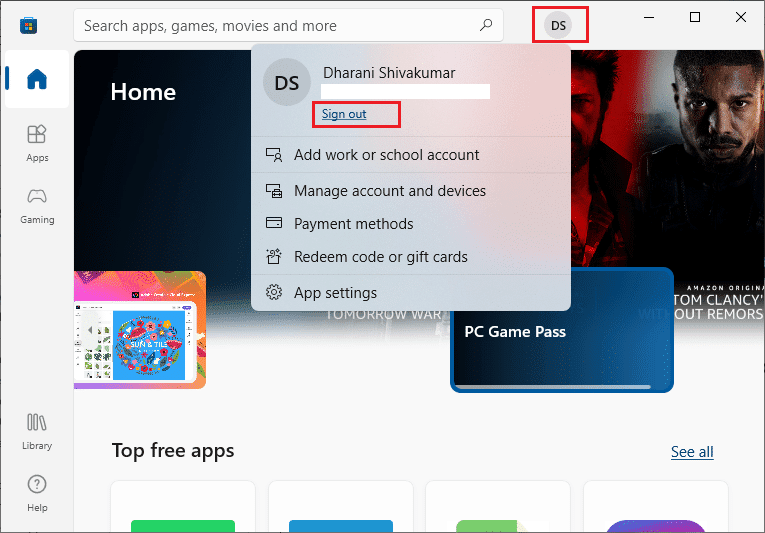
3. Нажмите « Войти(Sign in ) » , как показано на рисунке.

4. Выберите свою учетную запись Microsoft(Microsoft account ) и нажмите кнопку « Продолжить(Continue ) » .

5. Введите учетные данные(login credentials ) для входа и снова войдите в свою учетную запись Microsoft .
Способ 2: закрыть фоновые процессы(Method 2: Close Background Processes)
Несколько фоновых процессов, запущенных на вашем ПК, могут мешать процессам установки Microsoft Store . Эти программы могут способствовать возникновению ошибки 0x803FB107 с кодом магазина Microsoft . Следуйте нашему руководству Как завершить задачу в Windows 10(How to End Task in Windows 10) , чтобы выйти из всех фоновых процессов.

Читайте также: (Also Read:) Исправлена ошибка Fallout New Vegas Out of Memory(Fix Fallout New Vegas Out of Memory error)
Способ 3: синхронизация настроек даты и времени(Method 3: Sync Date & Time Settings)
Неправильные настройки даты и времени на вашем компьютере могут привести к коду ошибки 0x803FB107. Чтобы синхронизировать настройки даты, региона и времени на вашем компьютере с Windows 10, следуйте приведенным ниже инструкциям.
1. Нажмите и удерживайте Windows + I keys , чтобы открыть настройки Windows.(Windows Settings.)
2. Выберите параметр « Время и язык(Time & Language ) ».

3. Затем на вкладке « Дата и время(Date & time ) » убедитесь, что два параметра «Установить время автоматически(Set the time automatically ) » и «Установить часовой пояс автоматически(Set the time zone automatically ) » включены. Нажмите Синхронизировать сейчас.(Sync now.)
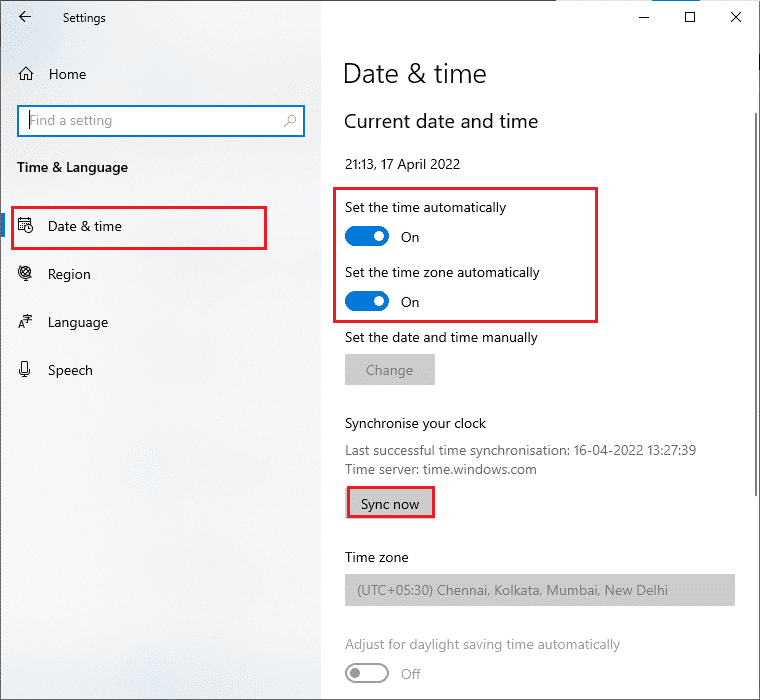
Способ 4. Запустите средство устранения неполадок приложений Магазина Windows(Method 4: Run Windows Store Apps Troubleshooter)
Набор поврежденных системных файлов на вашем ПК может способствовать возникновению кода 0x803FB10. В некоторых случаях все эти поврежденные системные файлы можно исправить, запустив встроенное средство устранения неполадок Windows 10 . Средство устранения неполадок приложений Магазина Windows(Windows Store Apps) состоит из стратегий автоматического исправления для исправления некоторых распространенных ошибок, которые устраняют функциональные проблемы с Магазином Windows . (Windows Store)Выполните указанные ниже действия, чтобы запустить средство устранения неполадок приложений Магазина Windows .(Windows Store Apps)
1. Нажмите клавишу Windows(Windows key) , введите « Устранение неполадок(Troubleshoot settings ) » и нажмите « Открыть(Open) » .

2. Нажмите « Приложения Магазина Windows(Windows Store Apps ) », а затем « Запустить средство устранения неполадок»(Run the troubleshooter) .

3. Если после процесса устранения неполадок будут обнаружены какие-либо проблемы, нажмите « Применить это исправление(Apply this fix) » .
Читайте также: (Also Read:) Fix io.netty.channel.AbstractChannel$AnnotatedConnectException Error in Minecraft
Способ 5: удалить кэш Магазина Windows(Method 5: Delete Windows Store Cache)
Со временем временные файлы в Microsoft Store будут вызывать код ошибки 0x803FB107. Вам рекомендуется удалить кеш Магазина Windows(Windows Store) , как указано ниже.
1. Запустите(Run ) диалоговое окно «Выполнить», нажав одновременно клавиши Windows Windows + R keys
2. Теперь введите wsreset.exe и нажмите клавишу Enter(Enter key) , чтобы сбросить Microsoft Store .

Убедитесь, что вы исправили код ошибки Forza Horizon ( FH5 ) 0x803FB107(Error Code 0x803FB107) .
Способ 6: удалить временные файлы(Method 6: Remove Temporary Files)
Если на вашем компьютере нет места на диске для установки каких-либо новых приложений из Microsoft Store , вы увидите код магазина Microsoft 0x803FB107. Следовательно(Hence) , сначала проверьте место на диске и при необходимости очистите временные файлы.
Шаг I: проверьте место на диске(Step I: Check Drive Space)
Чтобы проверить место на диске на ПК с Windows 10, выполните следующие действия.
1. Нажмите и удерживайте Windows + E keys , чтобы открыть Проводник(File Explorer) .
2. Теперь нажмите « Этот компьютер(This PC ) » на левом экране.
3. Проверьте свободное место на диске в разделе « Устройства и драйверы(Devices and drivers ) », как показано на рисунке. Если они выделены красным, рассмотрите возможность очистки временных файлов.

Шаг II: очистить временные файлы(Step II: Clear Temporary Files)
Если на вашем компьютере есть минимальное доступное пространство , связанное с кодом магазина Microsoft 0x803FB107, следуйте нашему руководству 10 способов освободить место на жестком диске в Windows(10 Ways to Free Up Hard Disk Space On Windows) , которое поможет вам очистить все ненужные файлы на вашем компьютере.
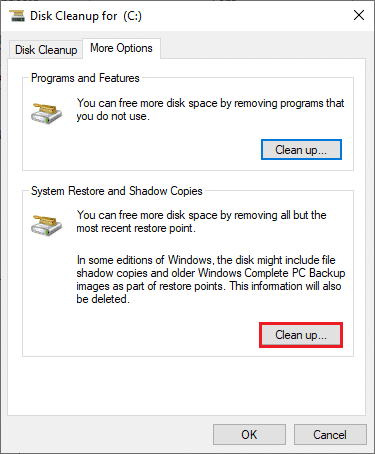
Читайте также: (Also Read:) исправлена ошибка, из-за которой ARK не мог запросить информацию о сервере для приглашения(Fix ARK Unable to Query Server Info for Invite)
Способ 7: установка обновлений приложений(Method 7: Install Apps Updates)
Если в действии находится множество обновлений, вы не можете установить новые обновления. В процессе установки Microsoft Store(Microsoft Store) вы столкнетесь с множеством ошибок . Вот несколько инструкций по установке обновлений приложений и программ в Microsoft Store .
1. Перейдите в меню поиска и введите Microsoft Store . Нажмите Открыть(Open) .

2. Щелкните значок « Библиотека(Library ) » в левом нижнем углу окна Microsoft Store .

3. Нажмите кнопку « Получить обновления(Get updates ) » , как показано на рисунке.
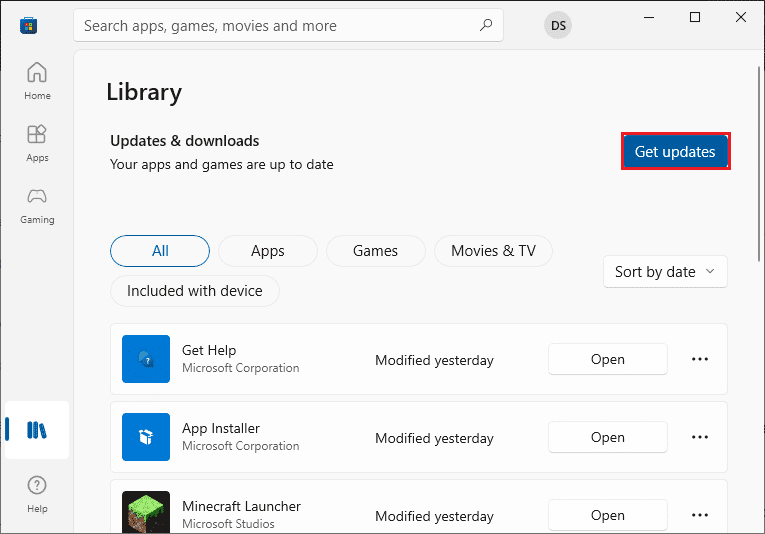
4. Нажмите кнопку Обновить все(Update all ) .

5. Подождите, пока обновления будут загружены на ваш ПК с Windows 10, и убедитесь, что вы получаете уведомление об обновлении приложений и игр(Your apps and games are up to date ) .

6. Проверьте, исправили ли вы код ошибки Forza Horizon ( FH5 ) 0x803FB107.
Способ 8: обновить Windows(Method 8: Update Windows)
Microsoft часто выпускает обновления для исправления ошибок и проблем. Несколько пользователей сообщили, что обновление операционной системы Windows(Windows Operating System) помогло им исправить код магазина Microsoft 0x803FB107. Вам рекомендуется установить последнее обновление Windows(Windows Update) , как указано в нашем руководстве Как загрузить и установить последнее обновление Windows 10.(How to Download and Install Windows 10 Latest Update)

После обновления операционной системы Windows 10 проверьте, исправили ли вы код магазина Microsoft 0x803FB107.
Читайте также: (Also Read: )исправить код ошибки MHW 50382-MW1(Fix MHW Error Code 50382-MW1)
Метод 9: отключить прокси-серверы и VPN-серверы(Method 9: Disable Proxy & VPN Servers)
Иногда использование прокси-сервера и виртуальных частных сетей(Virtual Private Networks) приводит к несовместимости между приложениями, что приводит к обсуждаемой ошибке. Вам рекомендуется отключить службы прокси(Proxy) и VPN , следуя нашему руководству Как отключить VPN и прокси в Windows 10(How to Disable VPN and Proxy on Windows 10) .

Тем не менее, если вы снова столкнетесь с той же ошибкой, попробуйте подключиться к мобильной сети(mobile hotspot network ) и проверьте, можете ли вы устанавливать приложения в Microsoft Store .
Способ 10: использовать DNS-адрес Google(Method 10: Use Google DNS Address)
Адреса системы доменных имен(Domain Name System) ( DNS ) отвечают за установление сетевого соединения между клиентом и сервером. Многие технические эксперты предположили, что использование DNS(Google DNS) -адресов Google помогло им исправить код ошибки 0x803FB107. Для этого следуйте нашему руководству «Как изменить настройки DNS в Windows 10(How to change DNS settings in Windows 10) » .

Читайте также: (Also Read:) Исправление ошибки определения вируса в Avast Antivirus(Fix Virus Definition Failed in Avast Antivirus)
Способ 11: временно отключить антивирусное приложение (если применимо)(Method 11: Disable Antivirus App Temporarily (If Applicable))
Это факт, что антивирусный пакет безопасности на вашем компьютере предотвратит установку приложений и программ на ваше устройство, считая это угрозой. Чтобы решить эту проблему, рассмотрите возможность отключения антивирусной программы на вашем устройстве, как указано в нашем руководстве «Как временно отключить антивирус в Windows 10»(How to Disable Antivirus Temporarily on Windows 10) . После установки приложения обязательно снова включите антивирусную программу.

Способ 12: отключить брандмауэр Windows (не рекомендуется)(Method 12: Disable Windows Firewall (Not Recommended))
После отключения антивирусной программы рекомендуется отключить брандмауэр Защитника Windows(Windows Defender) , который предотвращает загрузку любых приложений через Microsoft Store . Выполните(Implement) шаги, описанные в нашем руководстве «Как отключить брандмауэр Windows 10»(How to Disable Windows 10 Firewall) , чтобы сделать то же самое.

Читайте также: (Also Read:) исправить невозможность активировать брандмауэр Защитника Windows(Fix Unable to Activate Windows Defender Firewall)
Способ 13: настроить файлы реестра Windows(Method 13: Tweak Windows Registry Files)
Далее рекомендуется очистить путь реестра Windows(Windows Registry) , соответствующий пути загрузки обновлений Windows , для исправления кода магазина (Windows)Microsoft 0x803FB107. Вы всегда должны быть осторожны при обращении с реестром Windows , иначе вы можете потерять свои файлы. Выполните следующие шаги, чтобы настроить ключи реестра, тем самым исправив обсуждаемую ошибку.
1. Нажмите клавишу Windows(Windows key) , введите « Редактор реестра(Registry editor) » и нажмите « Запуск от имени администратора»(Run as administrator) .

2. Теперь перейдите к следующему пути(path) к папке в редакторе реестра(Registry Editor) .
HKEY_LOCAL_MACHINE\SOFTWARE\Policies\Microsoft\Windows\WindowsUpdate

3. На правой панели найдите WUServer и WIStatusServer .
3А. Если вы не можете их найти, вы не можете удалить путь загрузки обновлений Windows . Перейдите(Move) к следующему методу устранения неполадок.
3Б. Если вы можете найти записи, щелкните их правой кнопкой мыши и нажмите « Удалить(Delete) » .

4. Наконец, перезагрузите компьютер и проверьте, исправили ли вы Forza Horizon ( FH5 ) код ошибки 0x803FB107.
Метод 14: сброс Microsoft Store(Method 14: Reset Microsoft Store)
Очистка приложения и кеша, связанных с Microsoft Store , поможет исправить обсуждаемый код ошибки. Этот процесс удаляет кэш Магазина Windows(Windows Store) , учетные данные для входа, настройки и настройки на вашем ПК. Тем не менее, приложения, установленные из Microsoft Store , останутся на вашем компьютере с Windows 10.
1. Нажмите клавишу Windows(Windows key ) и введите Microsoft Store , затем нажмите « Настройки приложения(App settings ) ».

2. Прокрутите вниз экран « Настройки(Settings ) » и нажмите « Сброс(Reset ) ».
Примечание.(Note: ) Данные вашего приложения будут удалены при сбросе настроек Microsoft Store .

3. Подтвердите приглашение, нажав « Сброс(Reset ) » и перезагрузите компьютер(reboot the PC) .

Читайте также: (Also Read:) Исправление Microsoft Store, не работающего в Windows 10(Fix Microsoft Store Not Working on Windows 10)
Способ 15: перерегистрируйте Microsoft Store(Method 15: Re-register Microsoft Store)
Скорее всего, сброс Microsoft Store исправит код магазина Microsoft 0x803FB107, но, если вы столкнулись с тем же, рассмотрите возможность перерегистрации магазина Microsoft , как указано ниже.
1. Нажмите клавишу Windows(Windows key) и введите Windows PowerShell. Нажмите «Запуск от имени администратора»(Run as administrator) .

2. Теперь введите данную команду(command) и нажмите клавишу Enter(Enter key) .
PowerShell -ExecutionPolicy Unrestricted -Command "& {$manifest = (Get-AppxPackage Microsoft.WindowsStore).InstallLocation + 'AppxManifest.xml' ; Add-AppxPackage -DisableDevelopmentMode -Register $manifest}

4. Подождите(Wait) , пока команды будут выполнены, и теперь проблема будет исправлена.
Способ 16: переустановите Магазин Microsoft(Method 16: Reinstall Microsoft Store)
Тем не менее, если вы столкнетесь с той же ошибкой, ваш Microsoft Store будет поврежден, и вам придется переустановить Microsoft Store . Переустановка Microsoft Store невозможна с помощью настроек(Settings ) или панели управления(Control Panel) , но ее можно реализовать с помощью команд PowerShell , как указано ниже.(PowerShell )
1. Запустите Windows PowerShell от имени администратора.
2. Введите get-appxpackage –allusers и нажмите клавишу Enter(Enter key) .

3. Найдите Microsoft.WindowsStore Name и скопируйте запись PackageFullName .

4. Теперь перейдите к новой строке в окне PowerShell и введите remove-appxpackage , затем пробел и строку, которую вы скопировали(the line you have copied) на предыдущем шаге. Это выглядит как,
remove-appxpackage Microsoft.WindowsStore_22202.1402.2.0_x64__8wekyb3d8bbwe
Примечание.(Note: ) Команда может немного отличаться в зависимости от используемой версии Windows .

5. Теперь Microsoft Store будет удален с вашего ПК. Теперь перезагрузите(reboot ) компьютер с Windows 10.
6. Чтобы переустановить его, снова откройте Windows PowerShell от имени администратора и введите следующую команду.
Add-AppxPackage -register "C:\Program Files\WindowsApps\Microsoft.WindowsStore_11804.1001.8.0_x64__8wekyb3d8bbwe\AppxManifest.xml" –DisableDevelopmentMode

7. Наконец, Microsoft Store будет переустановлен на вашем ПК, и вы не столкнетесь с кодом ошибки 0x803FB107.
Способ 17: создать другую учетную запись пользователя(Method 17: Create Another User Account)
Иногда поврежденный профиль пользователя может способствовать возникновению обсуждаемой ошибки, и лучший вариант — создать новый профиль пользователя. В новой учетной записи пользователя попробуйте установить программы, которые вызывают у вас проблемы. Теперь вы не столкнетесь с кодом ошибки. Воспользуйтесь нашим руководством «Как создать локальную учетную запись пользователя в Windows 10»(How to Create a Local User Account on Windows 10) , чтобы создать новую учетную запись пользователя.

После того, как вы создали новый профиль пользователя, проверьте, исправили ли вы обсуждаемую ошибку.
Способ 18: выполнить восстановление системы(Method 18: Perform System Restore)
Тем не менее, если вас раздражает код ошибки Forza Horizon ( FH5 ) 0x803FB107, попробуйте восстановить предыдущую версию компьютера с Windows 10, в которой он работал хорошо. Вы можете легко вернуть свой компьютер к его предыдущей версии, следуя нашему руководству «Как использовать восстановление системы в Windows 10»(How to use System Restore on Windows 10) .

Читайте также: (Also Read:) Как исправить фатальную ошибку DirectX Final Fantasy XIV(How to Fix Final Fantasy XIV Fatal DirectX Error)
Способ 19: перезагрузить компьютер(Method 19: Reset PC)
В некоторых случаях вы имеете дело с серьезно поврежденными компонентами Windows. Эффективный способ очистить все эти поврежденные компоненты и загрузить ваши данные — это восстановить и установить компьютер в соответствии с инструкциями в нашем руководстве «Как сбросить Windows 10 без потери данных»(How to Reset Windows 10 Without Losing Data) . Следуйте(Follow) инструкциям в этой статье, и в конце вы бы исправили обсуждаемую ошибку.

Рекомендуемые:(Recommended:)
- Исправить всплывающее окно вируса на Android(Fix Virus Pop Up on Android)
- Исправить ошибку Microsoft Store 0x80073D12 в Windows 10(Fix Microsoft Store Error 0x80073D12 in Windows 10)
- Исправить ошибку FFXIV 90002 в Windows 10(Fix FFXIV Error 90002 in Windows 10)
- Исправить тайм-аут подключения к Minecraft, ошибка «Нет дополнительной информации»(Fix Minecraft Connection Timed Out No Further Information Error)
Мы надеемся, что руководство было полезным, и вы смогли исправить ошибку Forza Horizon FH5 с(Forza Horizon FH5) кодом 0x803FB107 . Дайте нам знать, что вы хотите узнать о следующем. Не стесняйтесь(Feel) обращаться к нам со своими вопросами и предложениями через раздел комментариев ниже.
Related posts
Fix Error 0X80010108 в Windows 10
Как Fix Application Error 0xc0000005
Fix Windows Update Error Code 0x80072efe
Как Fix Application Load Error 5:0000065434
Fix BAD_SYSTEM_CONFIG_INFO Error
Fix Window Defender Error 0x800705b4
Fix io.netty.channel.abstractchannel $ AnnotatedConnectException Error в Minecraft
Fix Unable для установки Network Adapter Error Code 28
Fix Windows Update Error 0x80246002
Fix Could не Connect на Steam Network Error
Fix Windows 10 Updates Wo не Install Error
Fix U-Verse Modem Gateway Authentication Failure Error
Fix Media Disconnected Error на Windows 10
Fix Ca не Connect надежно к этому Page Error в Microsoft Edge
Как Fix Application Error 523
Fix PAGE_FAULT_IN_NONPAGED_AREA Error
Fix Destination Folder Access Denied Error
Как Fix Google Drive Access Denied Error
Как Fix Application Error 0xc000007b
Fix Error 1603: фатальная ошибка произошла во время установки
